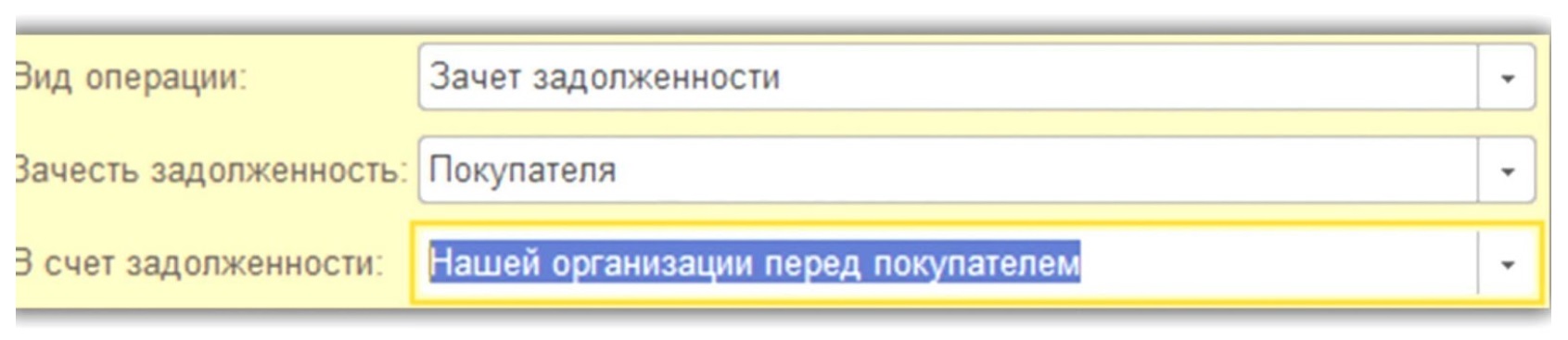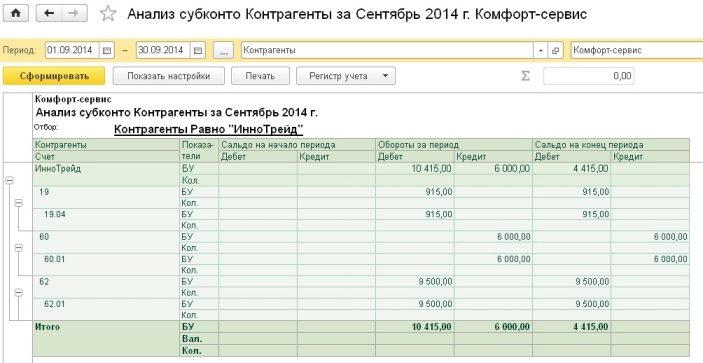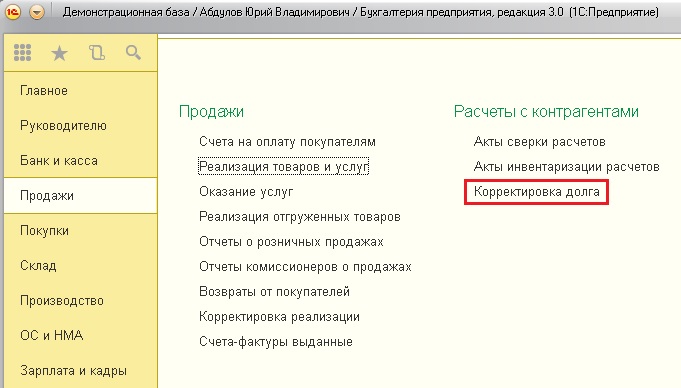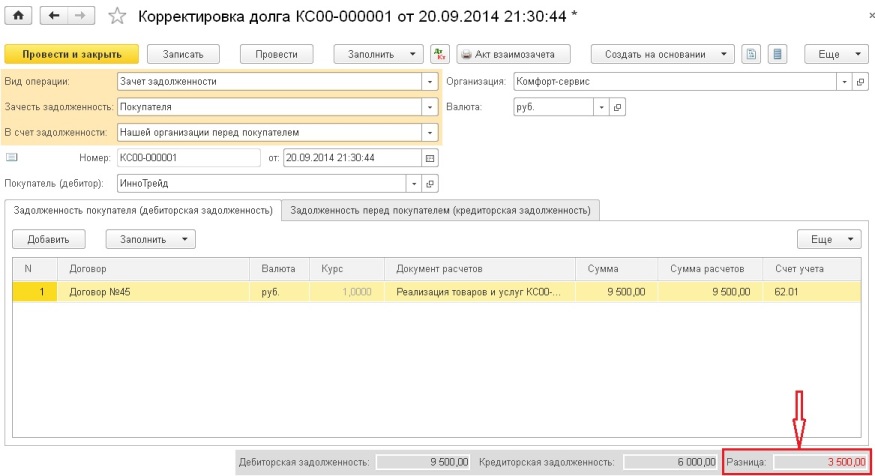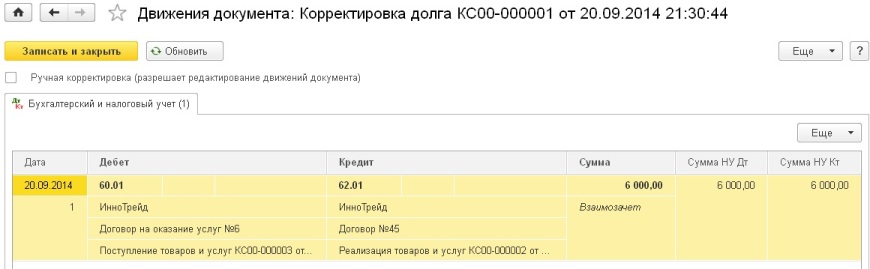Взаимозачет — это операция, которая прекращает встречные обязательства сторон. Сторона, которая должна больше, выплачивает разницу. Акт взаимозачета — документ, который подтверждает, что больше никто никому не должен.
В этой статье расскажем, как подготовить данные для заполнения акта, где его найти и как распечатать.
Подберем для вас программу 1С с помесячной или единоразовой оплатой!
Оставьте заявку и получите консультацию в течение 5 минут.
Как провести взаимозачет в 1С 8.3?
Для погашения взаимных требований и составления акта взаимозачета создайте документ «Корректировка долга». Мы не рекомендуем использовать документ «Операции, введенные вручную», поскольку при его заполнении запросто можно ошибиться.
Откройте документ из основного меню:
«Покупки» → «Расчеты с контрагентами» → Корректировка долга.
либо
«Продажи» → «Расчеты с контрагентами» → Корректировка долга.
В новом окне кликните «Создать». Появится форма для создания акта взаимозачета. Дальше все зависит от вида операции по корректировке долга. В программе есть 5 вариантов:
- зачет аванса — если погашаете долг за счёт аванса;
- зачет задолженности — одна покрывается за счет другой;
- перенос задолженности — аванс / задолженность переходят на иной договор или иного контрагента;
- списание задолженности — кредиторской или дебиторской;
- прочие корректировки.
Рассмотрим варианты «Зачет авансов» и «Зачет задолженности».
Операция «Зачет авансов» в 1С 8.3
Чтобы сделать взаимозачет выданного (полученного) аванса, в поле «Вид операции» проставьте «Зачет авансов».
Последовательно заполняем, если выдали деньги поставщику:
- «Зачесть аванс» → «Поставщику» → Засчитывается аванс, выданный нами поставщику.
- «В счет задолженности поставщика» → «Нашей организации перед поставщиком» или «Нашей организации перед третьим лицом».
А если получили деньги от покупателя, то действуем так:
- «Зачесть аванс» → «Покупателя» → Учитываем аванс, полученный нами от покупателя.
- «В счет задолженности покупателя» → «Задолженность покупателя перед нами» или «Задолженность третьих лиц перед нами».
При участии в расчетах третьей стороны, появится отдельная строка «Третье лицо». Выберите нужного контрагента из списка и нажмите кнопку «Заполнить». В таблицу автоматически подтянется вся информация по контрагенту.
Если хотите сделать взаимозачет только по одной операции или одному документу, нажмите кнопку «Добавить» и вручную выберите нужное.
Внимание! В документе есть две кнопки «Заполнить»: в верхней части документа и в шапке таблицы. При нажатии на верхнюю кнопку автоматически заполняются данные и по дебиторской, и по кредиторской задолженностям. По нижней кнопке — информация подтягивается только в одну, выбранную вами вкладку.
При оформлении взаимозачета требуется, чтобы разница между кредиторкой и дебиторкой была равна нулю. Если суммы не равные, то произвести операцию не получится. Программа будет выдавать ошибку. Взаимозачет всегда делается на меньшую сумму. Откройте вкладку с большим значением и исправьте её вручную. Нажмите кнопку «Записать», потом «Провести». По кнопке /Кт * Дт/ обязательно проверьте результат проведения документа.
Мы готовы помочь!
Задайте свой вопрос специалисту в конце статьи. Отвечаем быстро и по существу. К комментариям
Операция «Зачет задолженности» в 1С 8.3
Чтобы оформить взаимозачет долга, в поле «Вид операции» выбираем «Зачет задолженности». Далее:
- В поле «Зачесть задолженность» выбрать «Поставщику», если учитываете долг перед поставщиком, или «Покупателю», когда проводите зачет долга покупателя.
- В поле «В счёт задолженности» выбрать один из вариантов: «Поставщика перед нашей организацией», «Третьего лица перед нашей организацией», «Нашей организации перед покупателем» или «Нашей организации перед третьим лицом».
Всё остальное заполняется по аналогии с операцией «Зачет авансов».
Осталось распечатать акт. В верхней части экрана нажмите кнопку «Акт взаимозачета». Откроется документ. В форме вверху слева → «Печать». Шаблон акта взаимозачета в 1С 8.3 представлен в упрощенной форме. Можно его сохранить, отключить блокировку и доработать вручную.
Доработаем любую ПРОФ-версию 1С так, как вы захотите!
Оставьте заявку и получите консультацию в течение 5 минут.
Оцените, насколько полезна была информация в статье?
Наш каталог продукции
У нас Вы найдете широкий ассортимент товаров в сегментах
кассового, торгового, весового, банковского и офисного оборудования.
Посмотреть весь каталог
Другие статьи
Взаимозачет — это погашение взаимных обязательств сторон. При этом если одна из сторон должна больше, она должна доплатить разницу. Акт взаимозачета — представляет собой документ подтверждающий погашение взаимных обязательств.

Чтобы погасить требования сторон друг к другу, участникам необходимо составить акт взаиморасчёта. Выполнить это можно одним из следующих способов, воспользовавшись документом «Корректировка долга»:
-
В меню выберите подраздел «Покупки», кликните на строку «Расчёты с контрагентами» и откройте документ «Корректировка долга».
-
В меню откройте подраздел «Покупки», кликните на строку «Расчёты с контрагентами» и запустите документ «Корректировка долга».
В открывшейся форме нажмите на «Создать». Запустится окно для формирования акта взаиморасчёта. Последующие действия зависят от типа операции. В ПО предусмотрено 5 способов:
-
Зачёт аванса – применяется в ситуациях, если погашение долга осуществляется из внесённого аванса.
-
Зачет задолженности — применяется, когда задолженность полностью перекрывается другой.
-
Перенос задолженности – долг или аванс переносятся на другой долговой договор или передаётся другому контрагенту.
-
Списание кредитной либо дебиторской задолженности.
-
Внесение других изменений.
Ниже мы более подробно разобрали первый и второй варианты.

«Зачет авансов» в 1С 8.3
Для оформления взаимозачёта, через зачёт аванса в графе «Вид операции» выставьте значение «Зачет авансов».
Поэтапно фиксируем сведения о выдаче средств поставщику. Для этого:
-
Выберите подраздел «Зачесть аванс» и откройте вкладку «Поставщику». ПО автоматически зачтёт аванс, предоставленный ранее поставщиком.
-
«В счет задолженности поставщика» → «Нашей организации перед поставщиком» либо «Нашей организации перед третьим лицом».
Если же средства были получены от клиента, то необходимо:
-
Открыть подраздел «Зачесть аванс», кликнуть вкладку «Покупатель» и учесть аванс, предоставленный покупателем.
-
«В счет задолженности покупателя» → «Задолженность покупателя перед нами» либо «Задолженность третьих лиц перед нами».
Если в сделке участвуют третьи лица, то в программе отобразится дополнительная строчка «Третье лицо». Сведения по контрагенту подтягиваются в таблицу в автоматическом режиме.
Если требуется произвести взаиморасчёт по одной операции или документу, кликните на кнопку «Добавить», после чего самостоятельно укажите необходимую операцию.
Важно! В документе имеется две ссылки «Заполнить»: одна в верху документа, а вторая в шапке таблицы. Если кликнуть на верхнюю ссылку, то информация по дебиторской и кредитной задолженностям перенесётся в автоматическом режиме. А если по ссылке в шапке таблицы, то данные перенесутся в заданную вкладку.
В случае оформления взаимозачёта необходимо свести разницу между кредиторской и дебиторской задолженностями к нулю. Поскольку при неравных значениях, осуществить операцию не выйдет. ПО выдаст ошибку. Взаимозачёт всегда производится на меньшую сумму. Запустите вкладку с большей суммой и откорректируйте её самостоятельно. После чего кликните на «Записать» и на «Провести».
«Зачет задолженности» в 1С 8.3
Для оформления взаимозачёта долга для поставщика в графе «Вид операции» откройте «Поставщику», а при зачёте дога перед клиентом – «Покупателю».
В строчке «В счёт задолженности» укажите назначение. Другие строки заполняются по такой же схеме, как и с операцией «Зачет авансов».
Кликните на «Акт взаимозачета» и в верхней левой части экрана выберите «Печать».
Наш каталог продукции
У нас Вы найдете широкий ассортимент товаров в сегментах кассового, торгового, весового, банковского и офисного оборудования
Оформление взаимозачета между организациями в 1С 8.3 Бухгалтерия 3.0
Иногда возникают ситуации, когда одна организация (покупатель) должна другой организации (поставщику) некую сумму денег. Вследствие чего покупатель имеет возможность оказать поставщику некоторые услуги, например, доставку, или же поставить товар в счет задолженности. В данном случае необходимо оформить в программе 1С 8.3 процесс взаимозачета. Это действие автоматизировано и происходит по типовому документу «Корректировка долга». Рассмотрим на примере организации-покупателя, у которой возник долг перед поставщиком, но были оказаны услуги доставки. Возникла необходимости проведения взаимозачета. Переходим на вкладку программы «Покупки» (или «Продажи»), находим пункт «Расчеты с контрагентами» и создаем новый документ «Корректировка долга».
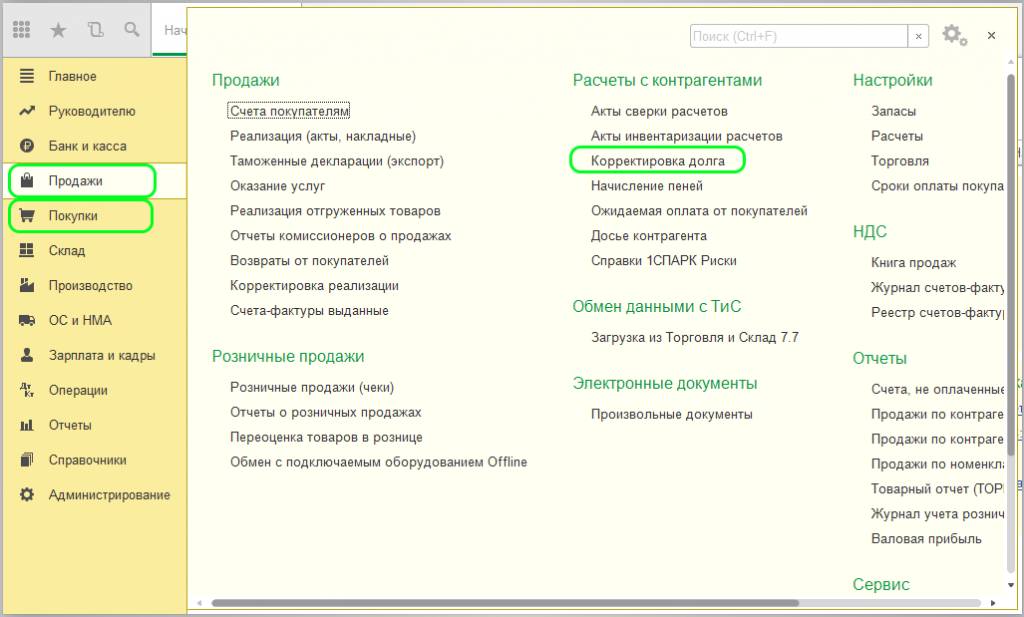
В шапке имеются поля, которые нужно правильно заполнить:
-
Вид операции – выбираем «Зачет задолженности».
-
Зачесть задолженность – указываем «Поставщику».
-
В счет задолженности – указываем «Поставщика перед нашей организацией».
-
Поставщик (кредитор) – выбираем из справочника контрагента.
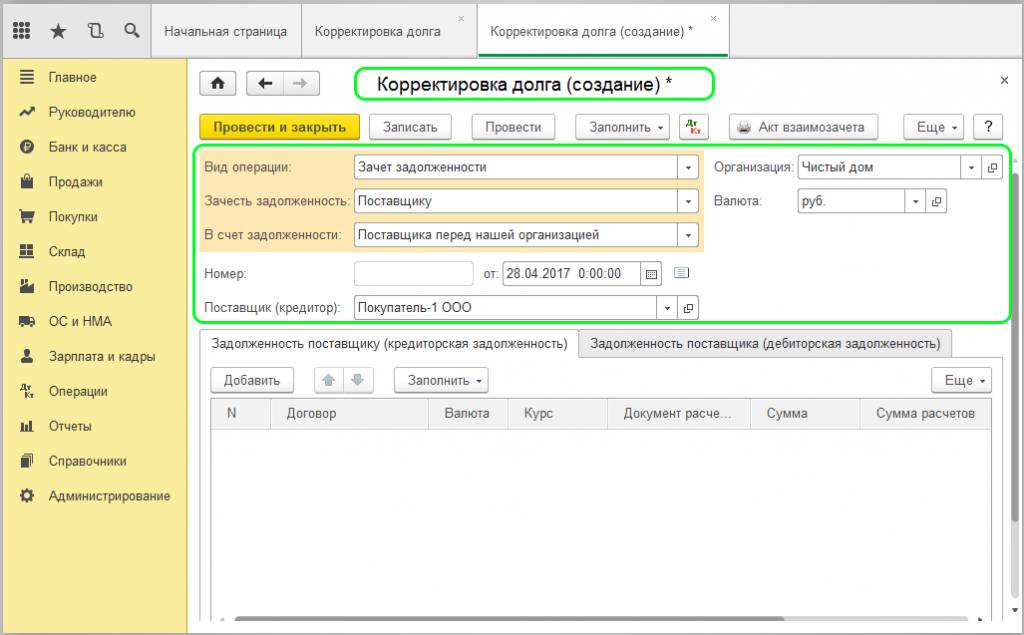
Табличная часть документа имеет две вкладки: «Задолженность поставщику (кредиторская задолженность)» и «Задолженность поставщика (дебиторская задолженность)». Можно вручную заполнить нужную вкладку путем добавления документа или нажать клавишу «Заполнить» на этой же вкладке. Но можно автоматически заполнить все вкладки имеющейся в программе информацией. Для этого нажимаем «Заполнить» и выбираем из выпадающего списка «Заполнить все задолженности остатками по взаимозачетам».
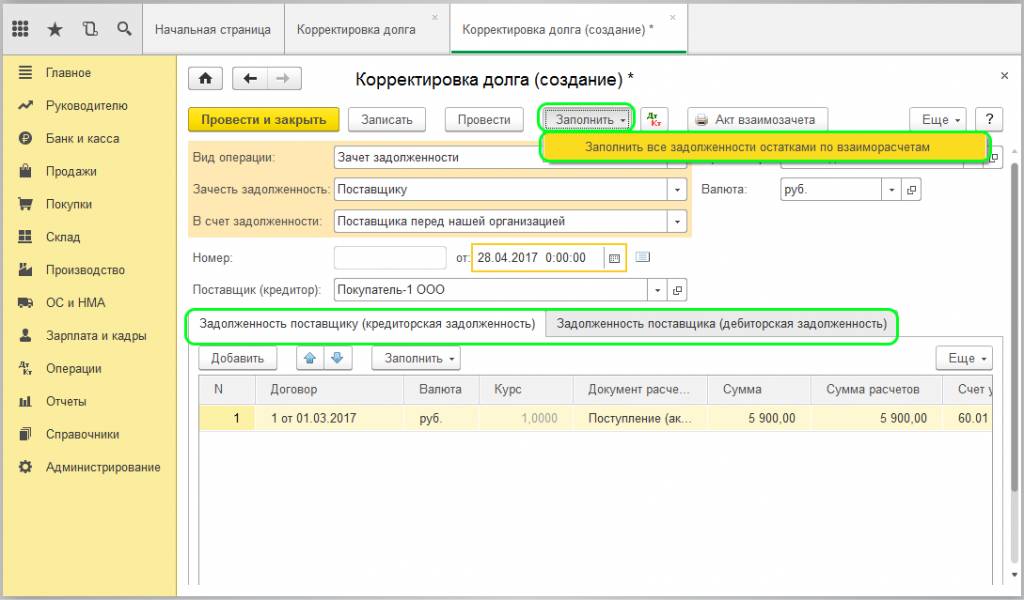
Программа самостоятельно выберет из реестра документы, соответствующие этой команде и выведет на нужную вкладку с отражением договора, документа, суммы и номером счета.
Важно! Взаимозачет проводится только при условии, когда сумма долга поставщика равна сумме долга перед поставщиком.
Для этого в колонке «Сумма расчетов» устанавливаем сумму, на которую поставщику предоставлены услуги. Проконтролировать, верно ли установлено значение, можно по отображающимся данным внизу документа. В поле «Разница» должно быть нулевое значение:
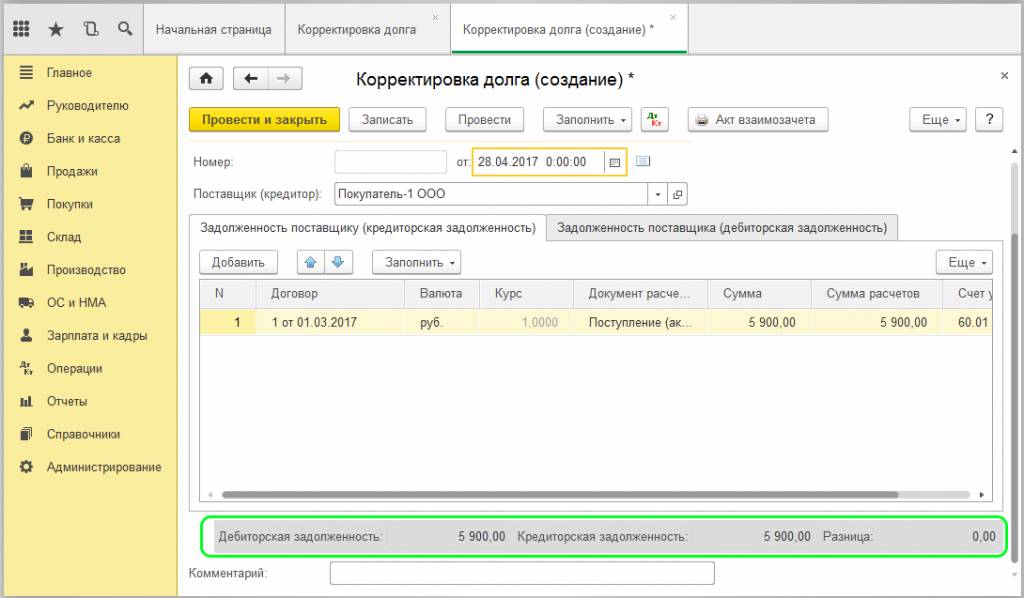
После всех заполнений документ проводится и распечатывается форма «Акт взаимозачета».
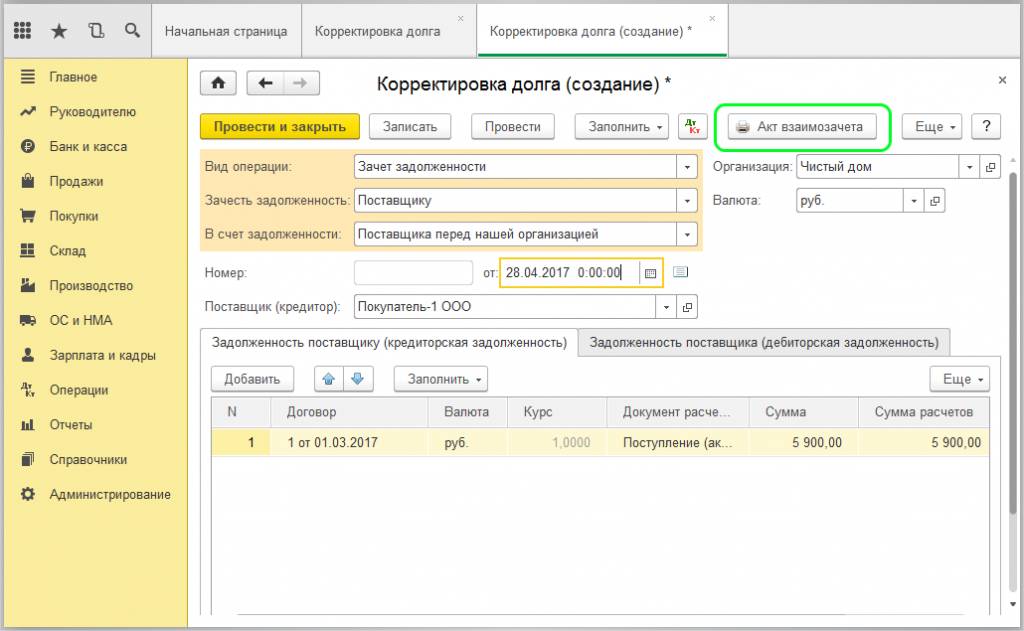
Осуществляется через клавишу «Печать» в двух экземплярах для заверения со стороны поставщика и со стороны покупателя. Если посмотреть движение документа, то можно увидеть проводку переноса задолженности с кредитового 62.01 на дебетовый 60 счет:
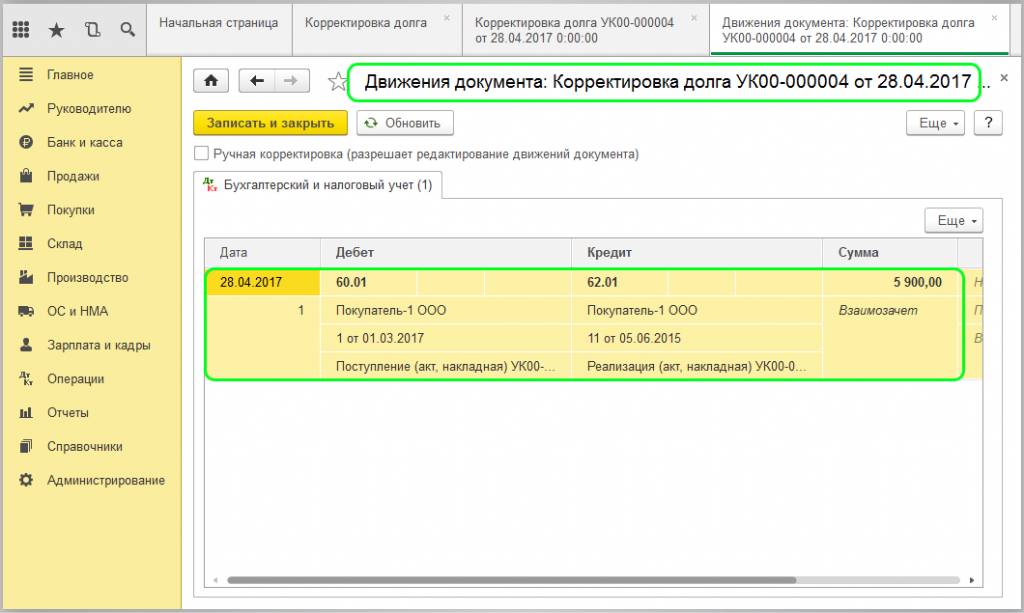
По аналогичной схеме происходит взаимозачет с организацией-покупателем. В этом случае в шапке данные относительно покупателя:
-
Вид операции – указываем «Зачет задолженности».
-
Зачесть задолженность – выбираем «Покупателя».
-
В счет задолженности – Нужно указать «Нашей организацией перед покупателем».
В 1С имеется возможность провести взаимозачет покупателя или поставщика при расчете с третьей организацией. Для это нужно в поле «В счет задолженности» выбрать соответствующее значение. Помимо зачета долга по документу «Корректировка долга» можно отразить:
-
Списание задолженности.
-
Зачет авансов.
-
Перенос задолженности (на другого контрагента).
-
Прочие корректировки (по любому дебитору и кредитору).
Выбирается нужное действие в поле «Вид операции».
(Рейтинг:
5 ,
Голосов: 1 )
Материалы по теме
- Опубликовано 20.09.2014 22:23
- Автор: Administrator
- Просмотров: 81960
В этой статье речь пойдет о том, как правильно провести взаимозачет в программе 1С: Бухгалтерия предприятия 8. Мне очень хотелось бы, чтобы эту статью прочитали и запомнили как можно больше бухгалтеров, потому что очень часто я вижу, что взаимозачет в программах 1С делается при помощи ручных проводок, а это в корне неверно и влечет за собой проблемы в дальнейшей работе.
Рассмотрим пример, в котором наша организация (ООО «Комфорт-сервис») отгрузила товары контрагенту ООО «ИнноТрейд» на сумму 9500 руб, в т.ч. НДС 18%. В свою очередь ООО «ИнноТрейд» оказал нашей организации услуги на суму 6000 руб, в т.ч. НДС 18%.
При формировании отчета «Анализ субконто» для контрагента «ИнноТрейд» мы видим задолженность одновременно по счетам 60.01 и 62.01.
Для того, чтобы провести взаимозачет, необходимо воспользоваться документом «Корректировка долга», который находится на вкладках «Продажи» и «Покупки».
Cоздаем новый документ, выбираем организацию, указываем вид операции — «Зачет задолженности». В поле «Зачесть задолженность» в данном случае можно выбрать любое значение, т.к. контрагент является и поставщиком, и покупателем, также нужно указать самого контрагента. Затем нажимаем кнопку «Заполнить» в самой верхней части формы и выбираем «Заполнить все задолженности остатками взаиморасчетов». При нажатии на эту кнопку заполняются сразу обе вкладки.
В нашем примере дебиторская задолженность больше кредиторской, поэтому внизу документа можно увидеть ненулевую разницу.
Если мы попытаемся сейчас провести документ, то программа выдаст ошибку «Не совпадают суммы дебиторской и кредиторской задолженности при проведении взаимозачета». В этом случае суммы в таблице необходимо исправить вручную, уменьшив ту задолженность, которая больше. У нас взаимозачет будет осуществлен на 6000 рублей, при проведении документа формируется следующая проводка.
Теперь можно распечатать акт взаимозачета, нажав на соответствующую кнопку в верхней части формы.
Если вам нужно больше информации о работе в 1С: Бухгалтерии предприятия 8, то вы можете бесплатно получить нашу книгу по ссылке.
Понравилась статья? Подпишитесь на рассылку новых материалов